Come Disattivare McAfee Guida Completa
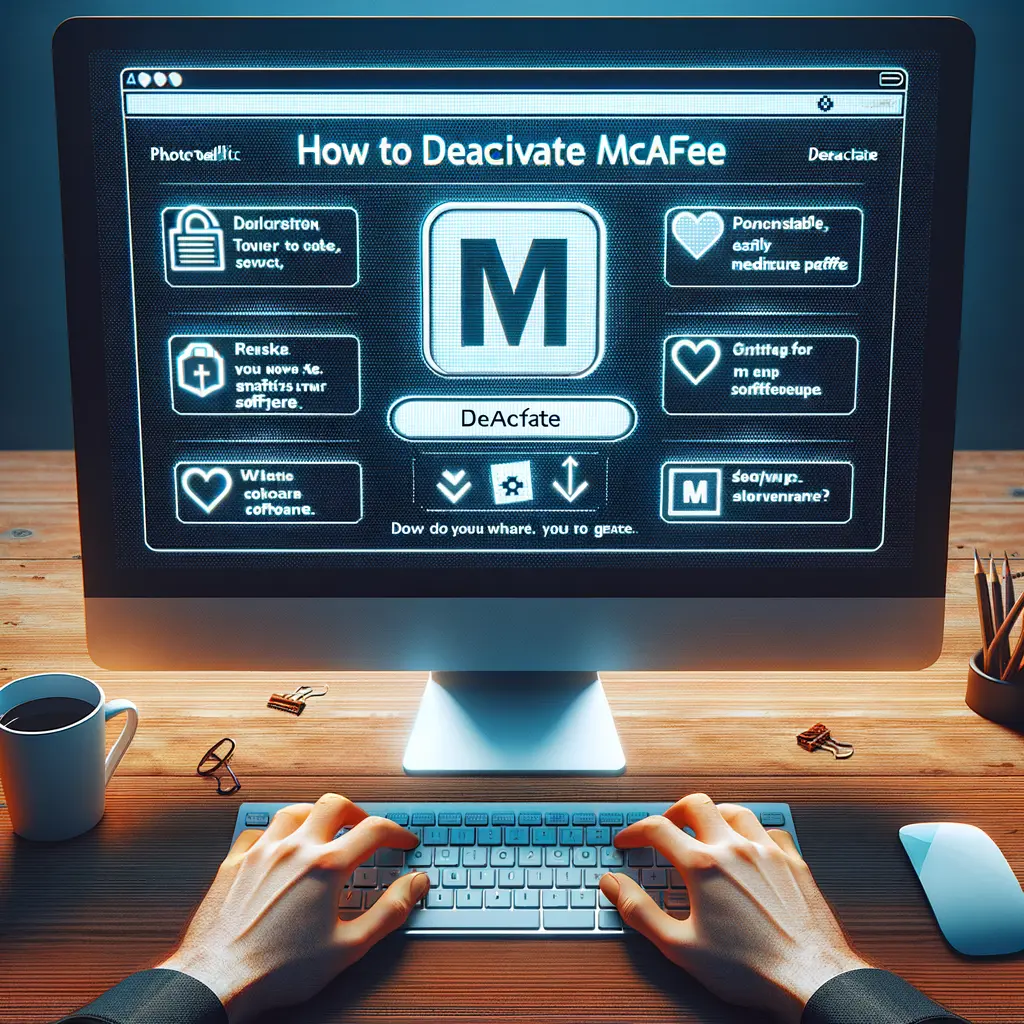

L’iPad è un dispositivo versatile che offre una vasta gamma di applicazioni disponibili per il download. Tuttavia, potresti trovare il bisogno di disinstallare alcune app per liberare spazio di archiviazione o semplicemente per rimuovere quelle che non utilizzi più. In questo tutorial, ti guiderò passo dopo passo su come disinstallare app su iPad.
Per iniziare, accedi alla schermata Home del tuo iPad. Per farlo, premi il pulsante Home o scorri verso l’alto dal bordo inferiore dello schermo se stai utilizzando un iPad senza pulsante Home.
Ora che sei sulla schermata Home, individua l’app che desideri disinstallare. Puoi farlo scorrendo tra le varie pagine della schermata Home o utilizzando la funzione di ricerca. Per utilizzare la funzione di ricerca, scorri verso il basso sullo schermo e digita il nome dell’app nella barra di ricerca.
Una volta individuata l’app da disinstallare, tieni premuto il dito sull’icona dell’app fino a quando tutte le icone sulla schermata Home iniziano a tremare. Questa è la modalità di disinstallazione delle app su iPad.
Mentre le icone delle app tremano, tocca l’icona dell’app che desideri disinstallare. Verrà visualizzato un menu di opzioni per l’app selezionata.
Nel menu delle opzioni dell’app, cerca e tocca l’opzione “Elimina app”. Verrà visualizzata una finestra di conferma per la disinstallazione dell’app.
Nella finestra di conferma, verranno visualizzate due opzioni: “Elimina app” e “Annulla”. Se sei sicuro di voler disinstallare l’app, tocca “Elimina app”. In caso contrario, tocca “Annulla” per annullare l’operazione.
Una volta confermata la disinstallazione, l’app verrà rimossa dal tuo iPad. Le icone delle altre app smetteranno di tremare e tornerai alla schermata Home.
Se hai disinstallato un’app per errore o hai cambiato idea, puoi ripristinarla facilmente. Apri l’App Store sul tuo iPad e tocca l’icona dell’account in alto a destra. Scorri verso il basso e tocca “Acquistati”. Qui troverai un elenco di tutte le app che hai scaricato in passato. Cerca l’app che hai disinstallato e tocca il pulsante di download per ripristinarla.
Se desideri disinstallare altre app, ripeti i passaggi da 2 a 7 per ciascuna app che desideri rimuovere dal tuo iPad.
Disinstallare app su iPad è un processo semplice che richiede solo pochi passaggi. Seguendo questa guida passo dopo passo, sarai in grado di liberare spazio di archiviazione e rimuovere le app che non utilizzi più. Ricorda che puoi sempre ripristinare le app eliminate in futuro se ne hai bisogno.
Scrivici se hai notato qualcosa che può essere migliorato
Condividi questo articolo se ti piace.